Microsoft Edge는 읽기 모드와 함께 제공됩니다. 웹 사이트를 방문하여 읽기 모드로 전환하거나 읽기 모드에서 웹을 탐색하면 모든 이미지의 페이지와 텍스트가 아닌 모든 내용의 페이지가 잘려서 쉽게 읽을 수 있습니다. 읽기 모드에는 기본 테마와는 별도로 세 가지 테마가 있으며 텍스트를 얼마나 크게 또는 작게 표시할지 선택할 수 있습니다. 방법은 다음과 같습니다.
Edge를 열고 추가 작업 버튼을 클릭하십시오.오른쪽 상단. 맨 아래에서 설정을 클릭하고 아래로 스크롤하여 읽기 섹션으로 이동하십시오. 여기에는 두 개의 드롭 다운 메뉴가 있습니다. 하나는‘읽기보기 스타일’이라는 테마로, 다른 하나는 읽은보기 글꼴 크기라는 텍스트 크기로 사용됩니다.

읽기보기 스타일에서 선택할 수 있습니다네 가지 스타일 중 하나; 기본, 밝음, 중간 및 어둡습니다. 스타일은 페이지의 배경색과 대조되는 텍스트 색을 나타냅니다. 읽기보기 글꼴 크기를 사용하면 네 가지 텍스트 크기 중 하나를 선택할 수 있습니다. 작은, 중간, 큰 및 초대형.
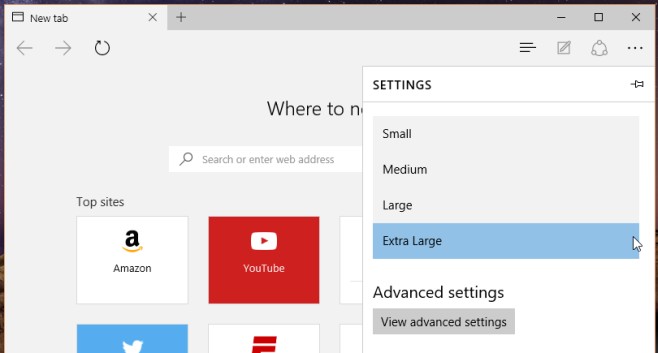
읽기보기 스타일과즉시 텍스트 크기로 페이지를 새로 고칠 필요가 없습니다. 테마는 스마트 폰용 앱을 읽을 때 일반적으로 볼 수있는 일반적인 명암 테마입니다. 그러나 텍스트 크기 제어는 극히 제한적입니다. 글꼴 크기 도구를 사용하는 데 많은 시간이 걸리지 않으며 Microsoft는 글꼴 크기 도구를 제공하지 않기로 결정했습니다.













코멘트